6 Cara Menambahkan Lokasi Di Foto dengan Mudah
Pernahkah kamu melihat sebuah foto yang menampilkan lokasi? Sudah tau belum cara menambahkan lokasi di foto? Jika belum, itu artinya anda berada di artikel yang tepat, karena dalam artikel ini kami akan menampilkan beberapa cara menambahkan lokasi di foto dengan mudah!
Gunanya menambahkan lokasi di foto
Pada umumnya camera digunakan sebagai alat untuk merekam atau mengambil gambar pada momen-momen tertentu. Ketika anda sedang berpergian kesuatu tempat atau sebut saja sedang jalan-jalan, salah satu hal yang tidak akan pernah anda lewatkan adalah mengambil foto.
Fungsi lokasi ini pada foto tak lain adalah untuk memberi tanda atau informasi terkait dimana anda mengambil foto/gambar tersebut. Meski sebenarnya tidak terlalu penting, namun adanya lokasi pada foto ini sekaligus akan menjadi sebagai pengingat bagi anda akan sebuah moment yang pernah anda lewati sebelumnya.
Apakah bisa menambahkan lokasi di foto melalui pengaturan camera HP?
Jika anda bertanya apakah bisa menambahkan lokasi di foto melalui pengaturan kamera? maka jawabannya adalah tergantung pada Smartphone anda sendiri. Beberapa HP memang ada yang mendukung/ menyediakan setelan untuk menambahkan lokasi secara otomatis difoto sesaat setelah gambar di take. Sebagiannya lagi hanya menampilkan pengaturan untuk menambahkan waktu saja namun tetap menampilkan lokasi foto yang dapat kamu lihat pada galeri.
Bagaimana cara mengaktifkan lokasi di kamera?
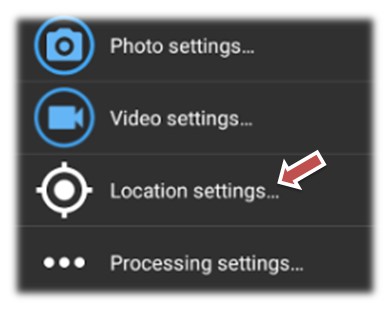
Untuk memastikan apakah HP anda mendukung untuk mengaktifkan lokasi secara otomatis di kamera, maka anda bisa mengikuti beberapa langkah-langkah di bawah ini:
- Aktifkan terlebih dahulu GPS anda
- Kemudian bukalah kamera ponsel anda
- Lalu buka setelan/ pengaturan kamera yang biasanya akan tampil ketika kamu klik ikon titik tiga yang berada di bagian atas
- Cari dan aktifkan lah pada opsi “Lokasi“
- Maka lokasi dimana anda mengambil gambar menggunakan kamera HP anda akan ditampilkan secara otomatis
Cara melihat lokasi foto pada Galeri
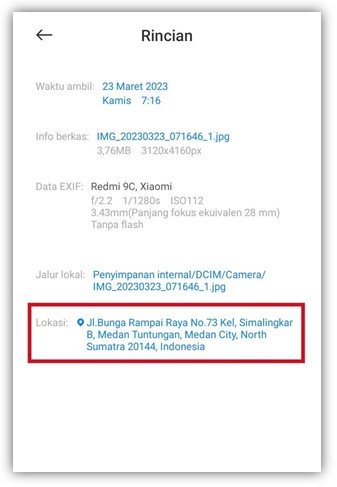
Anda tidak perlu khawatir apabila HP anda tidak mendukung untuk bisa mengatur tampilan lokasi secara langsung. Mengapa demikian? Karena anda bisa juga melihat lokasi foto secara manual melalui menu galery. Ingin tau bagaimana caranya? Langsung saja perhatikan dibawah ini!
- Pertama, silahkan masuk ke menu galeri HP anda
- Kemudian bukalah pada salah satu foto
- Lalu ketuk pada ikon titik 3
- Maka akan tampil beberapa pilihan opsi
- Kliklah pada opsi “Rincian“
- Disana anda akan melihat detail lokasi foto tersebut diambil
Cara menambahkan lokasi di foto
Cara menambahkan lokasi di foto sebenarnya bukanlah perkara yang sulit untuk dilakukan. Namun bagi orang yang belum biasa, tentu saja hal ini membutuhkan panduan. Terdapat beberapa cara menambahkan lokasi di foto yang bisa anda lakukan tanpa maupun dengan menggunakan aplikasi. Beberapa cara yang dimaksud adalah sebagai berikut:
Cara menambahkan lokasi di foto tanpa aplikasi
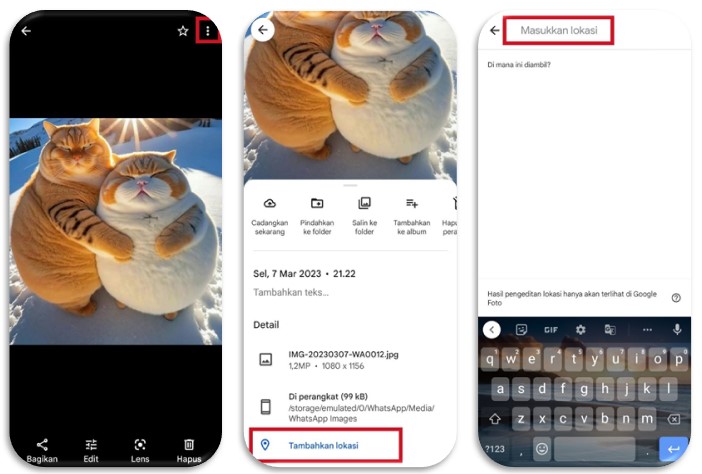
Cara menambahkan lokasi di foto yang pertama akan kita bahas dilakukan tanpa menggunakan aplikasi tambahan. Cara ini dapat kamu akses melalui google foto yang merupakan aplikasi bawaan masing-masing ponsel pintar. Bagaimanakah caranya? Simak berikut ini!
- Langkah pertama, silahkan buka aplikasi google foto di ponsel anda
- Kemudian klik pada salah satu foto/ gambar yang ingin anda tambahkan lokasinya
- Setelah gambarnya sudah ditampilkan, selanjutnya kliklah pada ikon titik 3 yang berada di pojok kanan atas
- Maka akan muncul pilihan “Tambahkan Lokasi“
- Kliklah pada tulisan tambahkan lokasi tersebut dan masukkan lokasi foto melalui kolom pencarian yang telah disediakan
- Maka kamu dapat melihat lokasi akan muncul pada foto anda
Cara menambahkan lokasi di foto dengan aplikasi
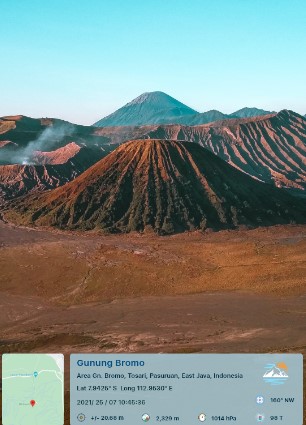
Selain cara diatas, kamu terdapat juga cara lain untuk menambahkan lokasi di foto dengan bantuan aplikasi. Aplikasi-aplikasi ini akan secara otomatis menambahkan tag lokasi pada gambar yang anda jepret. Beberapa aplikasi yang dimaksud adalah sebagai berikut:
-
Open Camera
Open camera merupakan salah satu aplikasi yang selain bisa digunakan untuk mengambil sebuah gambar juga memiliki berbagai fitur yang bisa anda aplikasikan dalam mengedit gambar atau foto yang anda ambil melalui open camera.
Salah satu keuntungan dari open camera ini adalah pemasangan aplikasinya yang tidak perlu membutuhkan ruang penyimpanan yang besar. Anda tau kenapa? Karena ukuran downloadnya hanya sebesar 2,5 Mb. Hal ini tentu menjadi kabar gembira untuk sahabat yang memiliki keterbatasan akan sisa ruang penyimpanan.
Download aplikasinya disini!
| Nama Aplikasi | Open Camera |
| Ukuran Download | 2.5 Mb |
| Link Play Store | net.sourceforge.opencamera |
-
GPS Map Camera
Aplikasi yang berikutnya ini adalah aplikasi GPS Map Camera yang memungkinkan anda untuk dapat menambahkan beberapa info seperti peta, lokasi, dan stempel waktu ke foto saat anda mengambilnya.
Selain menambahkan lokasi dalam aplikasi ini anda juga bisa menambahkan informasi cuaca dan catatan yang akan tampil secara otomatis pada foto yang anda ambil. Tak sedikit orang yang merasa puas menggunakan aplikasi ini sehingga kolom ulasannya di google play store dibanjiri oleh komentar-komentar positif.
Link download aplikasi
| Nama Aplikasi | GPS Map Camera |
| Ukuran Download | 2.2 Mb |
| Link Play Store | gpscamera |
-
Kamera Peta GPS
Kamera peta GPS merupakan aplikasi kamera dengan lokasi lintang bujur dan stempel waktu. Setidaknya terdapat lebih dari 10 fitur menarik yang dimiliki oleh aplikasi ini, seperti penambahan hastag, membuat logo merek sendiri, menambahkan catatan, fitur kompas, cuaca, ketinggian, angin, dll.
Bagaimana cara menambahkan lokasi di foto dengan menggunakan aplikasi kamera peta GPS?
- Download aplikasinya: foto geotag dan tambahkan aplikasi lokasi GPS di ponsel anda
- Pilih template lanjutan atau klasik, atur format stempel, ubah pengaturan sesuai dengan kebutuhan anda dan stempel lokasi peta GPS
- Tambahkan stempel lokasi GPS secara otomatis ke gambar yang anda klik
- Selesai!
Download aplikasinya disini!
| Nama Aplikasi | Kamera Peta GPS: Foto Geotag |
| Ukuran Download | 25 Mb |
| Link Play Store | Klik Disini |
-
Timestamp Camera

Menambahkan lokasi beserta waktu pada saat mengambil sebuah foto juga dapat anda lakukan melalui bantu aplikasi Timestamp Camera. Selain itu, dalam aplikasi ini kamu juga bisa mengubah sendiri format lokasi dengan mudah. Menariknya aplikasi ini adalah menyediakan fitur yang mendukung 61 format stempel waktu serta memungkinkan anda untuk melakukan perubahan pada font/ gaya huruf pada cap air waktu yang ditampilkan dalam foto.
Fitur menarik lainnya adalah dukungan tampilan teks kustom dan emoji pada kamera, menunjukkan tampilan peta, dukungan tampilan kompas pada kamera, bahkan ada juga fitur yang mendukung “mode hemat baterai”. Apakah fitur berhenti sampai disitu? Tidak! sebenarnya masih terdapat banyak fitur lagi. Jika kamu penasaran maka langsung saja download aplikasinya melalui link di bawah ini.
Link download aplikasi
| Nama Aplikasi | Timestamp Camera |
| Ukuran Download | 6.2 Mb |
| Link Play Store | Klik Disini |
-
GPS Camera: photo with location
Cara menambahkan lokasi di foto yang berikutnya adalah dapat anda lakukan dengan menggunakan aplikasi GPS camera. Salah satu yang menjadi daya tarik dari aplikasi ini adalah adanya fitur yang membuat aplikasi dapat terhubung ke gallery, sehingga tidak hanya pada foto yang anda ambil menggunakan camera aplikasi ini anda bisa menambahkan lokasi, akan tetapi foto dari galery pun dapat anda edit melalui aplikasi ini dan menambahkan tag lokasi didalam fotonya.
Jika anda ingin mengetahui beberapa fitur yang dimiliki oleh aplikasi ini berikut ini kami juga akan tampilkan:
- Lokasi di peta
- Waktu dan Tanggal
- Garis lintang dan garuis bujur
- Rincian cuaca dan suhu
- Alamat lokasi, dan masih ada lagi fitur lainnya.
Download aplikasinya disini!
| Nama Aplikasi | GPS Camera Photo with Location |
| Ukuran Download | 10 Mb |
| Link Play Store | com.artds.gps.camera |
Simpulan

Banyak cara orang untuk membuat pengingat akan suatu moment dimasa lalu, salah satunya yaitu dengan menggunakan beberapa cara menambahkan lokasi di foto seperti yang telah kami tampilkan sebelumnya.
Memberikan tag lokasi pada foto anda juga akan berguna sebagai informasi yang berguna bagi orang lain untuk mendapatkan rekomendasi destinasi terbaik jika semisal anda membagikan foto anda yang menyertakan lokasi dan diambil pada saat hangout/ touring. Nah, itulah beberapa cara menambahkan lokasi di foto yang dapat Mocipay bagikan untuk pengunjung semuanya. Yukkk, abadikan moment anda dengan menambahkan lokasi di foto anda yang penuh dengan kenangan.





